vegas怎么添加视频特效vegas添加视频特效方法②
2016-12-31 13:21:42文章来源:点点软件园热度:0
vegas是使用较为广泛的视频制作软件,一般当用户添加上一段素材后,给素材添加合适的视频特效,会让视频更加的具有可观性。对于vegas的新手用户来说,刚接触软件的时候可能对于如何添加视频特效存在疑惑。本集主要为大家讲解:vegas如何给素材添加视频特效。更多最新IT资讯尽在金顺软件园http://www.jinshun168.com/
| 软件名称: | vegas |
| 软件大小: | 397.18M |
| 下载地址: | http://www.jinshun168.com/soft/16427.html |
素材添加视频特效的方法共两种:
方法1、视频特效窗口添加
1)打开视频编辑软件,导入素材,将素材放置于轨道中。
2)点击视频特效窗口,选择需要的视频效果拖至素材上。
3)松开鼠标,vegas会出现特效的设置窗口,用户将特效参数调至合适的数值即可。
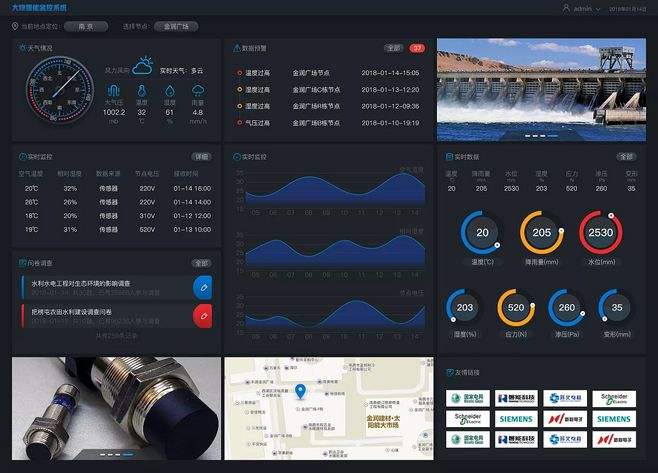
金顺软件园小编推荐:
方法2:从素材上添加
1)点击素材上的十字架,跳出视频特效选择框。
2)双击某一个特效或选择某一特效后点击确认按钮。
3)在特效设置窗口修改特效参数,修改完毕后关闭特效窗口,视频特效立即生效。

注意:视频制作完成后,用户需要注意的是,Vegas 能够实时渲染,实时预览,给素材添加的特效不存在渲染说法,输出的结果和您在添加特效后预览的结果是一致的。
按照上面的任意一种方法,视频特效就可以添加完成了,从方便来讲,小编偏向于推荐大家使用第一种方法,有特效的预览功能
金顺软件园小编推荐:
以上,就是金顺软件园小编给大家带来的vegas怎么添加视频特效vegas添加视频特效方法②全部内容,希望对大家有所帮助!
编辑:剑舞红颜笑